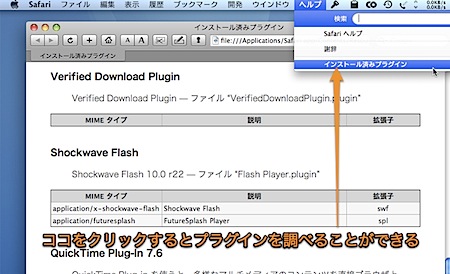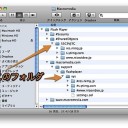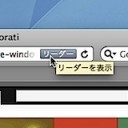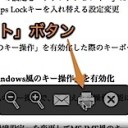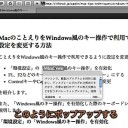MacのSafariブラウザにインストールされているプラグインを調べる方法、及び、プラグインファイルの存在するフォルダの場所を紹介します。
調子が悪いプラグインを取り除くことができます。
Safariにインストール済プラグインを調べる
Adobe Flashは、再生するFlash Playerプラグインのバージョンによって再生できるかどうか決まります。このように、プラグインが正常にインストールされているか、バージョンは対応しているかは正常な動作のために重要です。
そこで、Safariにインストールされているプラグインの名前と、バージョン情報を調べる方法を紹介します。
Safariにインストール済みのプラグインを調べる
Safariのプラグインインストール一覧を見るには、「ヘルプ」メニューより「インストール済みプラグイン」をクリックします。
すると、このような画面で、インストール済みプラグインとバージョン情報を表示できます。
また、Safariが正常に起動しないなど、プラグインが原因と思われるトラブルを解決するために、手動でプラグインを削除したい場合もあります。
そこで、プラグインの収納されているフォルダを紹介します。
プラグインの収納されているフォルダ
プラグイン本体があるフォルダは、
- 「起動ディスク(Macintosh HDなど)」→「ライブラリ」→「Internet Plug-Ins」のフォルダ
- 「起動ディスク(Macintosh HDなど)」→「ユーザ」→「(ユーザのホームフォルダ)」→「ライブラリ」→「Internet Plug-Ins」のフォルダ
の二カ所に存在します。
Finderの「移動」メニューの「フォルダに移動」コマンドに、下のパスをコピー&ペーストしても、移動します。
/Library/Internet Plug-Ins/
~/Library/Internet Plug-Ins/
トラブルがあった場合は、これらのフォルダから手動でプラグインを取り除いてSafariを再起動すると正常になるかもしれません。
以上、Mac Safariにインストールされているプラグインを調べる方法でした。